- Centre de support
- Langues multiples
- Langue
- Aidez-nous à traduire
Apprenez à désinstaller un jeu Steam de façon rapide et complète. Supprimez les fichiers résiduels et libérez de l’espace avec des outils comme IObit Uninstaller.
par Essie | Mise à jour 18.04.2025 | par Essie
Steam est l’une des plateformes de jeux vidéo les plus utilisées au monde. Mais il arrive qu’on doive désinstaller un jeu Steam, que ce soit pour libérer de l’espace disque ou simplement parce qu’on n’y joue plus.
Dans cet article, nous vous montrons comment désinstaller un jeu Steam facilement et efficacement, tout en supprimant les fichiers résiduels si nécessaire.
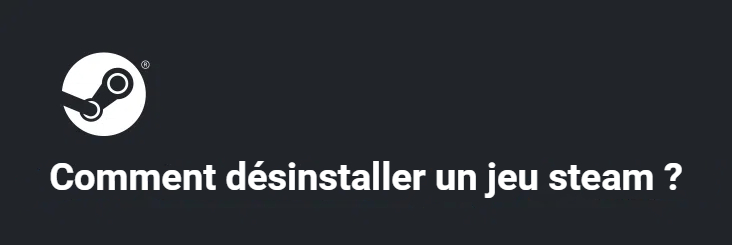
Les jeux récents peuvent facilement occuper des dizaines, voire des centaines de gigaoctets sur votre disque dur. Si votre espace de stockage devient limité, supprimer les jeux que vous n’utilisez plus est une bonne solution.
Il arrive qu’on termine un jeu ou qu’on n’éprouve plus le même plaisir à y jouer. Si vous savez que vous ne le relancerez pas de sitôt, autant le désinstaller pour libérer de l’espace.
Certains jeux peuvent provoquer des ralentissements ou conflits système. Les désinstaller, voire les réinstaller plus tard, peut aider à résoudre ces problèmes de performance.
C’est la méthode la plus simple et directe.
Ouvrez Steam et allez dans l’onglet Bibliothèque.
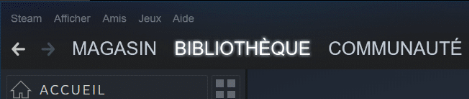
Recherchez le jeu que vous souhaitez désinstaller.
Faites un clic droit sur le jeu, puis sélectionnez Gérer > Désinstaller.
Confirmez la désinstallation : Steam supprimera automatiquement les fichiers du jeu.
Ouvrez le Panneau de configuration ou Paramètres > Applications > Applications et fonctionnalités.
Recherchez le nom du jeu dans la liste des programmes installés.
Cliquez sur Désinstaller, puis suivez les instructions à l’écran.
Si vous souhaitez désinstaller un jeu Steam tout en supprimant les fichiers résiduels qui peuvent encombrer votre système, l’utilisation d’un logiciel spécialisé comme IObit Uninstaller est une excellente option.
Ce type d’outil permet :
Une désinstallation propre, sans laisser de traces ou de dossiers vides
La suppression automatique des fichiers temporaires ou registres associés
Une interface simple et rapide pour gérer plusieurs suppressions


Recommandé si vous manquez d’espace disque ou si vous voulez un système plus propre après avoir supprimé plusieurs jeux.
En règle générale, les données de sauvegarde sont stockées dans le cloud Steam, ce qui permet de les récupérer automatiquement lors de la réinstallation du jeu.
Cependant, il est fortement recommandé de vérifier que la synchronisation Steam Cloud est activée avant de procéder à la désinstallation. Cela vous évitera toute perte de progression, surtout pour les jeux qui ne sauvegardent pas localement.
Il peut arriver que la désinstallation d’un jeu échoue. Dans ce cas, commencez par fermer complètement Steam. Ensuite, relancez le programme en tant qu’administrateur (clic droit sur l’icône Steam > Exécuter en tant qu’administrateur). Cela résout généralement les erreurs liées aux autorisations ou aux fichiers verrouillés.
Même après désinstallation, le jeu apparaît toujours dans votre bibliothèque Steam. C’est tout à fait normal, car vous en possédez la licence. Si vous préférez ne plus le voir, il suffit de faire un clic droit sur le titre, de choisir Gérer, puis Masquer ce jeu. Vous pourrez toujours l’afficher de nouveau via les filtres.
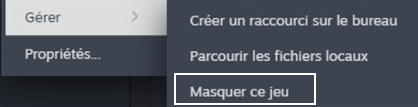
Que ce soit pour libérer de l’espace, résoudre des problèmes de performance, ou simplement faire le ménage dans votre bibliothèque, désinstaller un jeu Steam est une opération simple et rapide. Grâce aux différentes méthodes présentées — via Steam, Windows ou un outil tiers — vous pouvez choisir la solution la plus adaptée à vos besoins.
N'oubliez pas de vérifier la sauvegarde dans le cloud avant toute suppression, et pensez à utiliser un logiciel comme IObit Uninstaller pour supprimer les fichiers résiduels et libérer l’espace disque.
